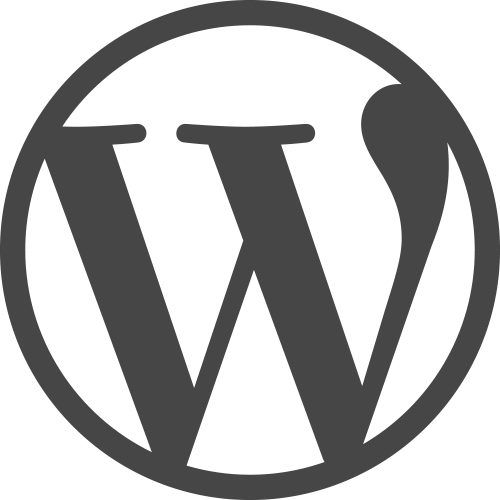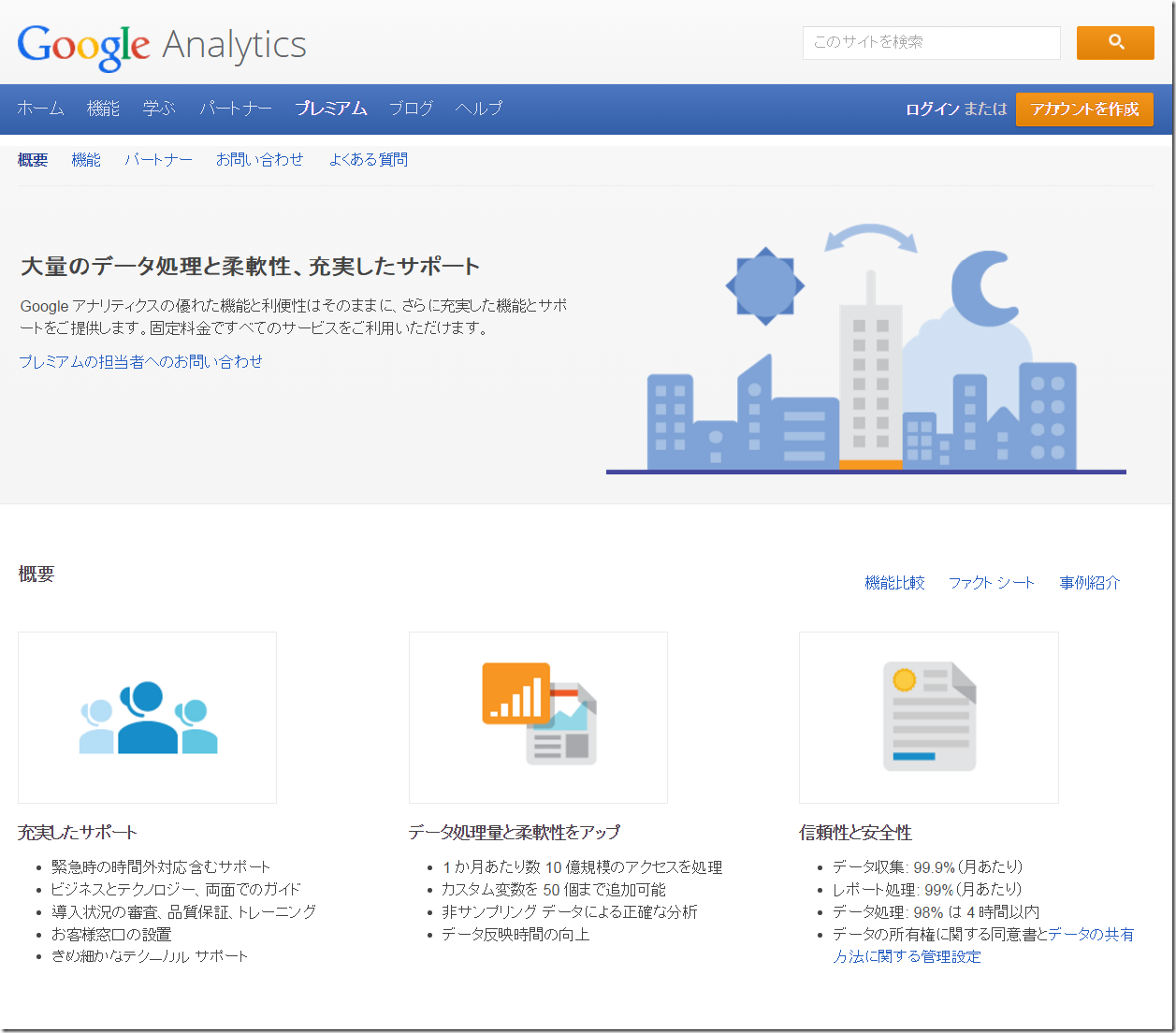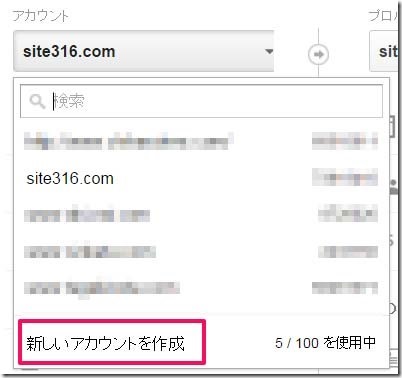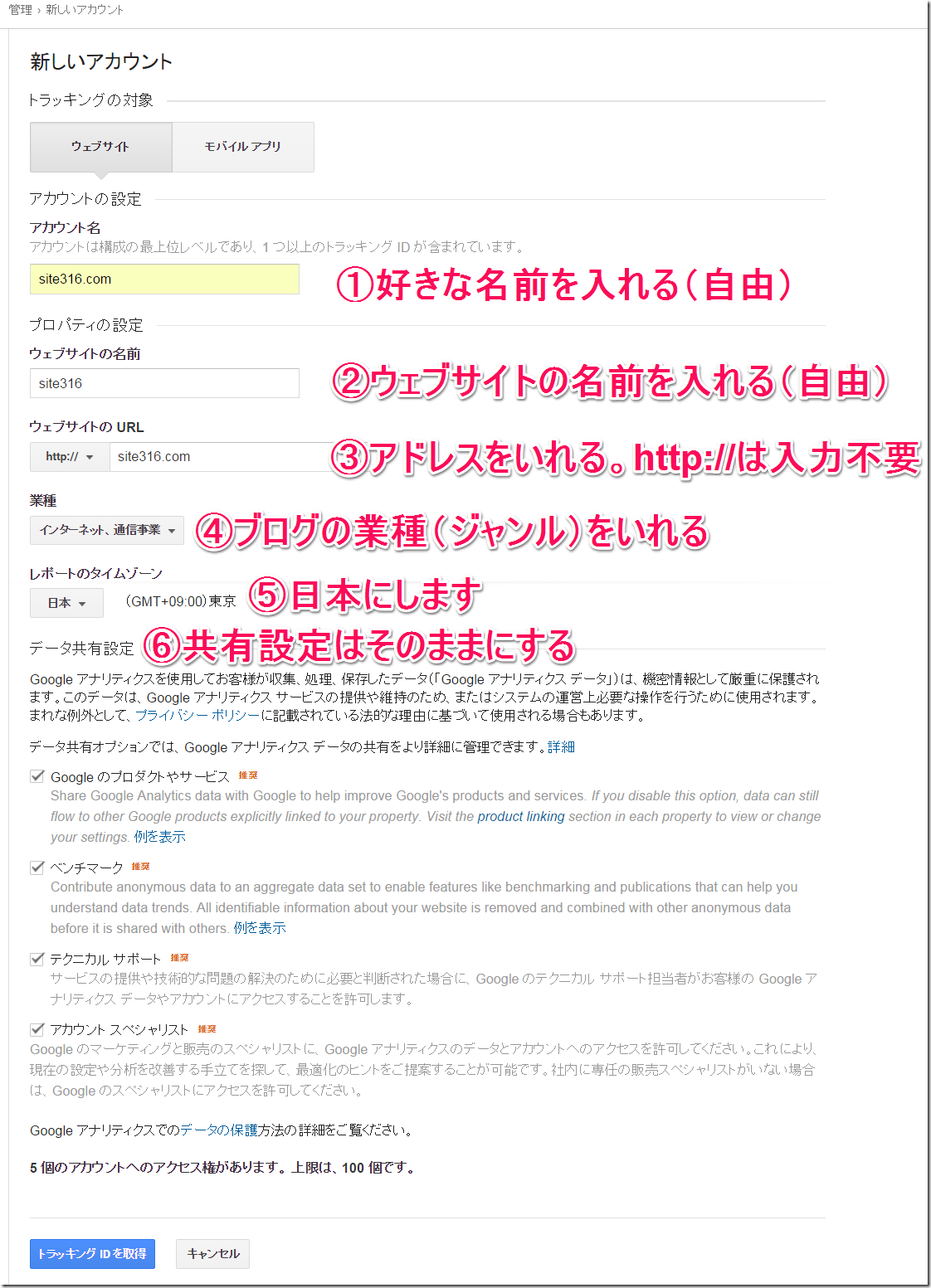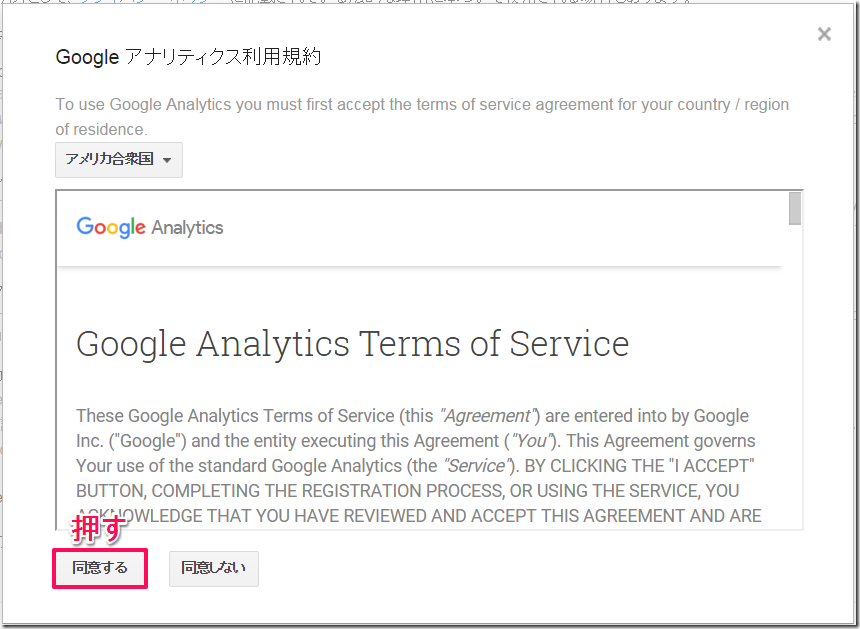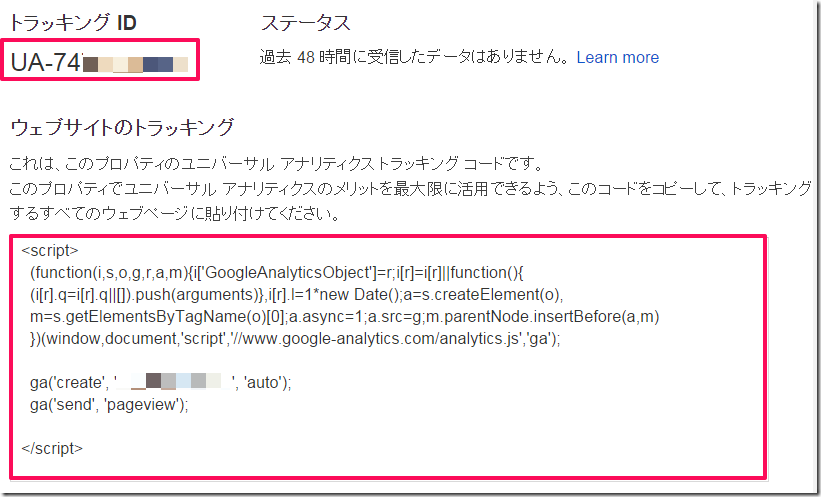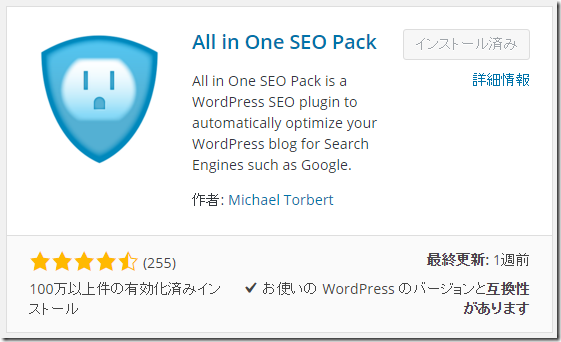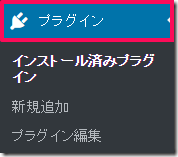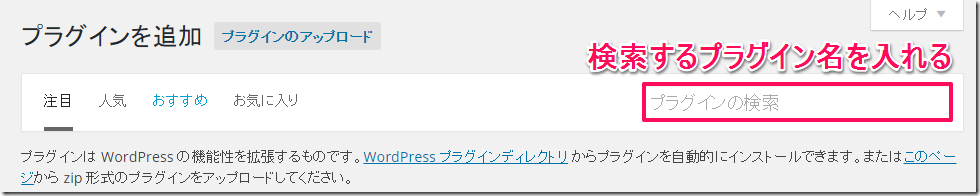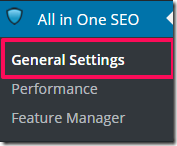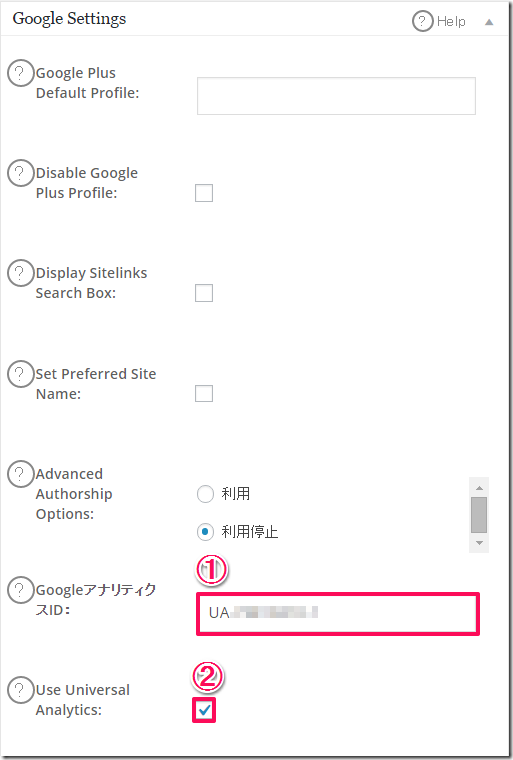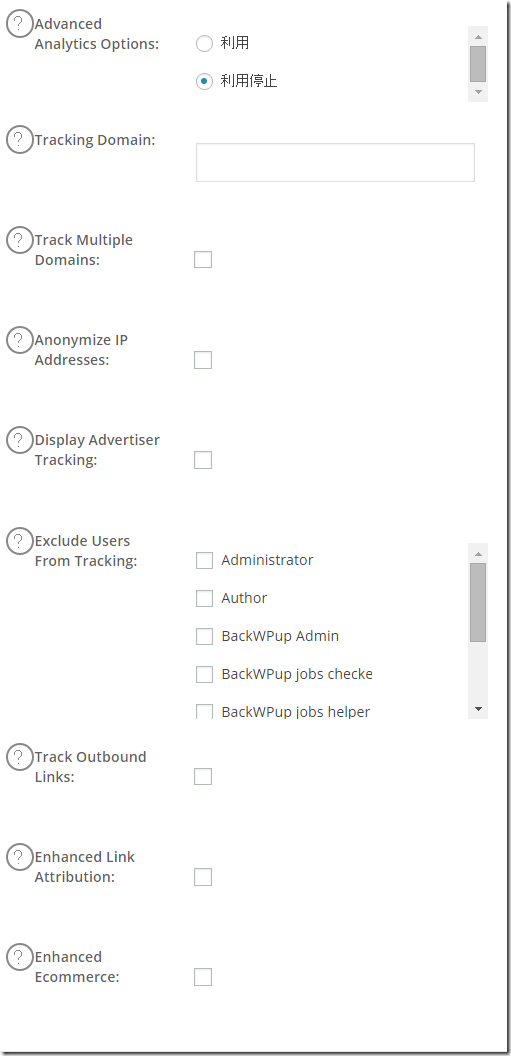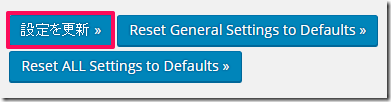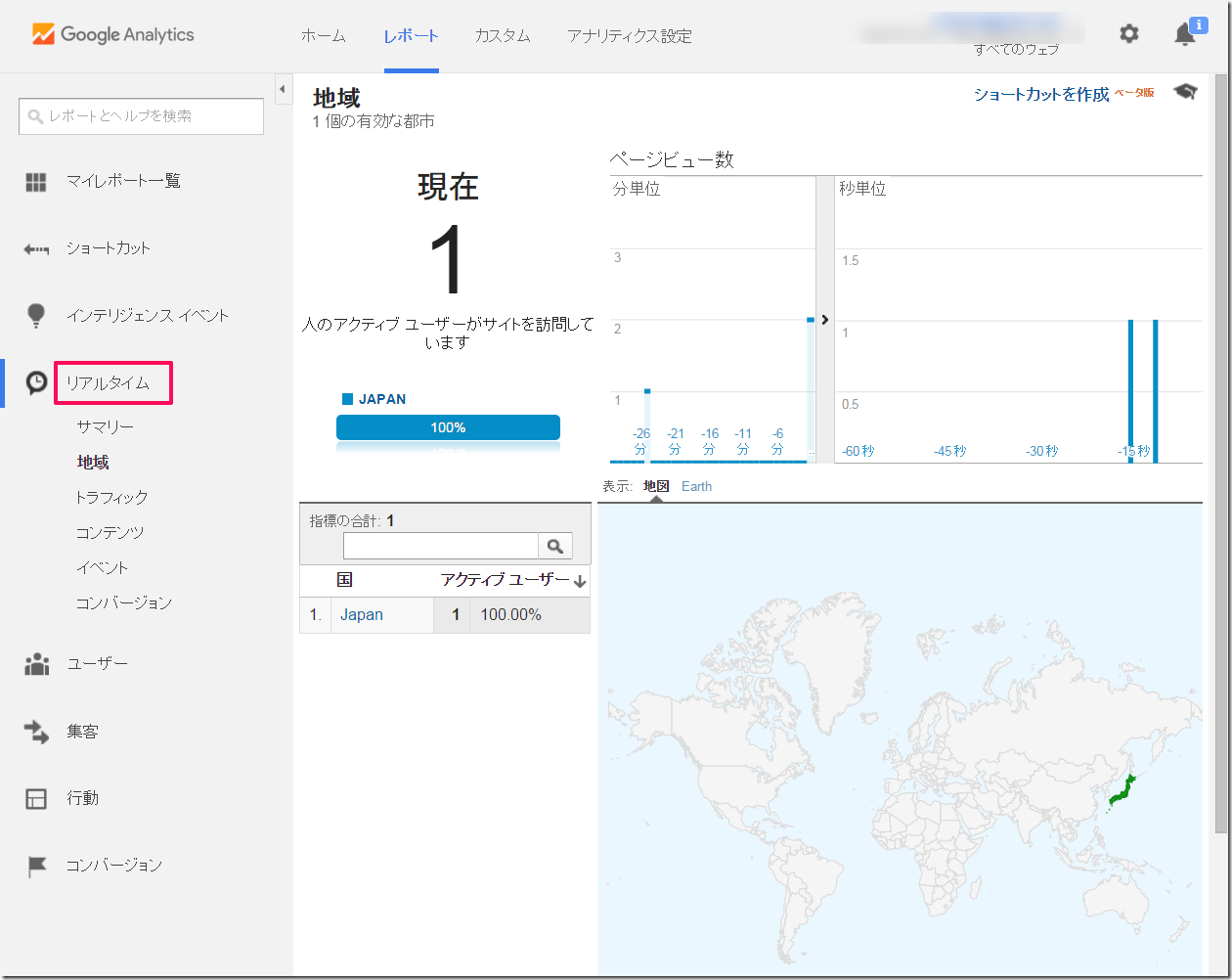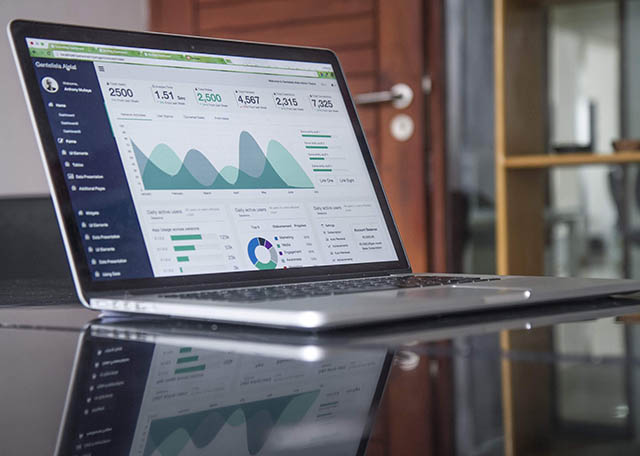google analyticsを使うと、ユーザーのアクセス解析が可能になります。
何人が、どこから、どのように閲覧しているかを確認できます。
高機能な無料のツールです。
設定・確認の手順
1.google analyticsの設定
2.All in One SEO Packgeのインストール
3.All in One SEO Packge のGoogle Analytics 設定
4.計測の確認
以下、順をおって説明します。
1.google analyticsの設定
http://www.google.com/intl/ja/analytics/premium/
google analyticsにログインします(なければアカウント作成をしてください)。
「アナリティク設定」を押します。
続けて、アカウントのプルダウンメニューから、「新しいアカウントを作成」を押します。
「ウェブサイト」が設定されている状態で、以下の新しいアカウントの設定をします。
①アカウント名 ⇒ 好きなアカウント名を付けることができます。
②ウェブサイト名 ⇒ サイトのタイトル、ブログタイトルなどを入力します。
③ウェブサイトのURL ⇒ http://は入力しなくてOKです。
④業種 ⇒ サイト・ブログのテーマや内容に近い業種を選びます。
⑤レポートのタイムゾーン ⇒ 日本を選びます。
⑥データの共有設定 ⇒ 初期設定のままでOKです。
「トラッキングIDを取得」を押すと、以下の利用規約が出ます。
確認して、「同意する」を押します。
トラッキングIDとトラッキングコードが、以下のように表示されます。
wordpressではトラッキングIDを使用します。後で使うのでコピーしておきましょう。
今回は使わないですが、もし通常のHTMLサイトで使用する場合は<script>~</script>のトラッキングコードを計測したいHTMLページ全部に貼り付けます。
2.All in One SEO Packgeのインストール
プラグインの新規追加からインストールをして、有効化します。
管理画面のプラグインから、
「新規追加」を押します。
All in One SEO Packgeを検索します。
見つかったらインストールして、適用します。
3.All in One SEO Packge のGoogle Analytics 設定
管理画面から、All in One SEOのGeneral Settingsを押します。
①googleアナリティクスIDを記入します
②Use Universal Analyticsにチェックを入れます
以下は設定する必要は、特にありません。
ページ下部の「設定を更新」を押します。
4.計測の確認
google analyticsで計測されるか確認します。
googleアナリティクスIDがきちんと設定されていたら
リアルタイムで、現在のアクセス数のログがとれます。
(15秒程度のタイムラグがあります。)
ログイン中のブラウザからだとアクセスカウントから除外されて計測されないので、携帯などログインしていない環境から見てみましょう。
現在のユーザー数がカウントアップされていれば(1以上であれば)、計測がされていることがわかります。